Como alterar a prioridade das redes sem fio no Windows 7
Se você tem várias redes sem fio ou se tem um desses roteadores Wireless-N de banda dupla que têm dois conectores separados redes, você pode se perguntar como dizer ao Windows em qual rede se conectar primeiro. Aqui está a explicação.
Por exemplo, minha rede doméstica tem um péssimo roteador Verizon FIOS que é apenas Wireless-G, e eu tenho um roteador N sem fio de banda dupla Linksys separado conectado dentro da rede FIOS - o único O problema é que temos 3 redes separadas, e como você pode ver na captura de tela, a péssima rede YDQ48 está acima da lhdevnet na lista, então o Windows tenta primeiro.

Nota: naturalmente, você pode desativar a rede. Se você não precisa usá-los, mas para o nosso cenário, estamos assumindo que você faz.
Como alterar a prioridade de rede sem fio
Você vai querer ir primeiro para o Centro de Rede e Compartilhamento através do link na parte inferior da caixa de diálogo ou no Painel de controle.
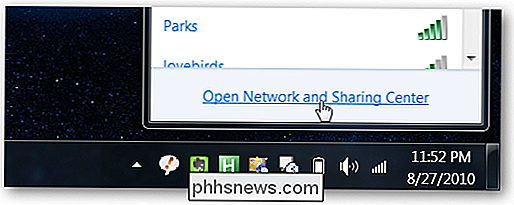
Clique em Gerenciar redes sem fio no lado esquerdo.
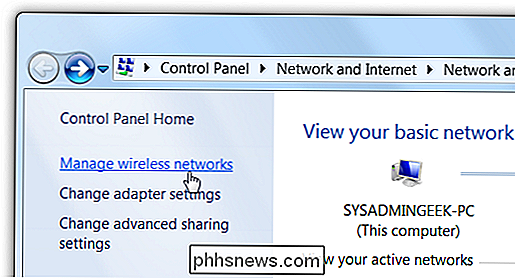
Agora você pode ver a lista de redes às quais conectou e pode remover, renomear ou movê-los para cima ou para baixo.
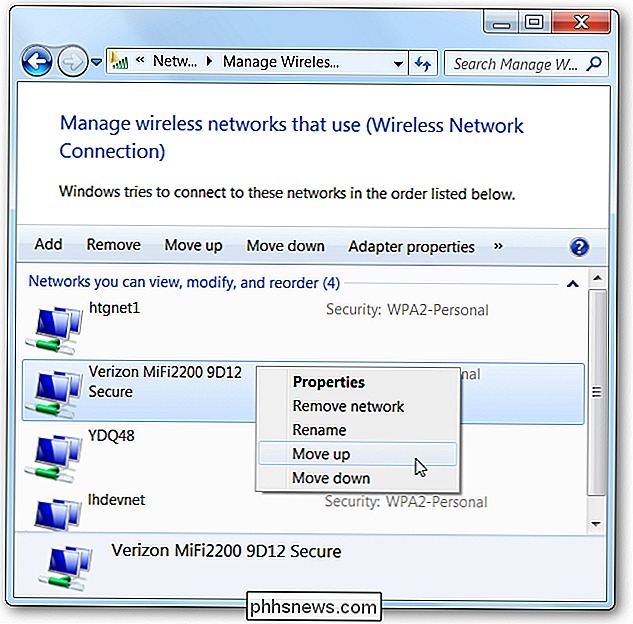
Para ilustrar este exemplo, movi YDQ48 para baixo abaixo de lhdevnet na lista:
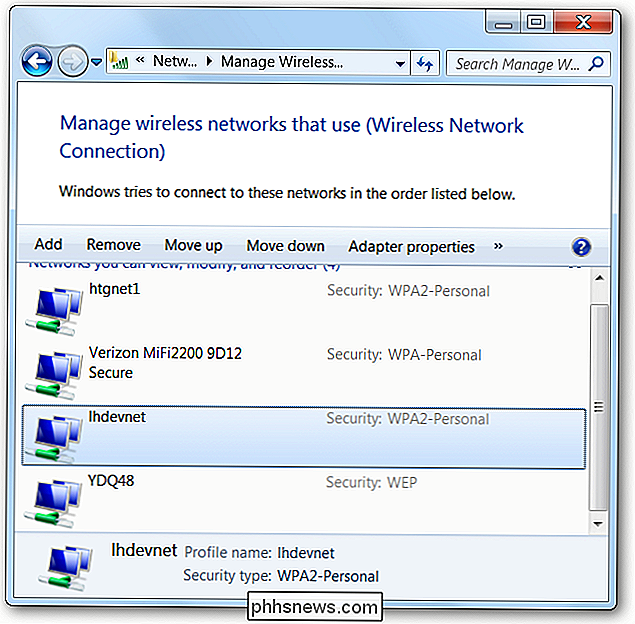
E como você pode e, agora está mais alto na prioridade na lista:
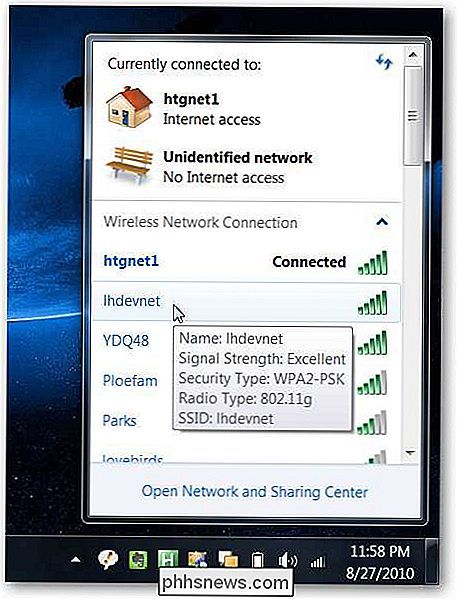
Impedir que o Windows conecte a uma rede sem fio automaticamente
Se você quiser ter uma rede na lista, mas não quiser que o Windows se conecte automaticamente, você pode abrir as propriedades na caixa de diálogo Gerenciar redes sem fio e desmarcar a caixa para “Conectar automaticamente quando esta rede estiver ao alcance”.
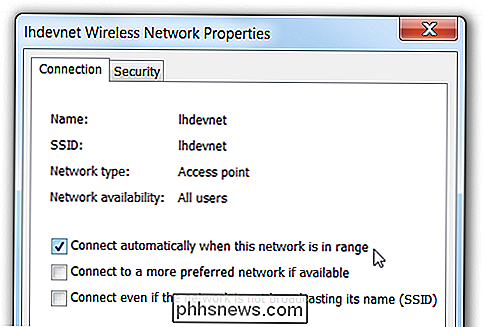
A opção para “Conectar a uma rede preferencial se disponível” permitirá que você para mudar automaticamente para uma rede melhor assim que ela estiver disponível. Você provavelmente vai querer deixar isso em paz, a menos que você tenha uma necessidade real de usar a ordem de subida / descida na lista de redes sem fio para determinar a prioridade.

Como tirar uma captura de tela no seu iPhone ou iPad
Tirar uma captura de tela do seu iPhone é uma ótima maneira de preservar exatamente o que você vê na tela e, felizmente, é muito simples de fazer porque o atalho é construído em cada iPhone, iPad e iPod Touch. Existem vários motivos pelos quais isso pode ser útil. Precisa mostrar aos caras do departamento de TI como o portal da intranet da empresa parece estranho no seu iPhone?

Como adicionar seu próprio menu “Iniciar” personalizado ao macOS Dock
Se o Windows 8 nos ensinou alguma coisa (e Microsoft), é que os usuários realmente adoram o menu Iniciar. Se você está migrando para o Mac, você pode se perguntar por que o macOS não oferece um, ou realmente qualquer coisa como um. Claro, há a pasta Aplicativos no Finder, e há o Launchpad em tela cheia, mas nenhum deles daqueles que se sentem bem, não é?



